Noen mennesker er tonedøv, andre bare mislykkesprøver å blande, matche, kontrast eller lage fargekombinasjoner. Dette kan utgjøre et problem for mennesker i hverdagen og noen ganger for designere som har truffet en vegg og prøver å komme med et godt tema. En veldig enkel måte å komme på et flott fargetema på er å se på omgivelsene for inspirasjon; alt fra et beroligende landskap til det blomsteroppsatte på skrivebordet ditt kan være medvirkende til å finne en fin kombinasjon av farger du kan bruke i prosjektet ditt, og Adobes nye iOS-app Adobe Kuler is er et nyttig verktøy som lar deg gjøre akkurat det. Appen, som er tilgjengelig gratis i App Store, lar deg ta bilder og oppdager de forskjellige fargene i dem for å gi deg et tema. Du kan enten knipse et bilde og trekke ut fargetemaer fra det, bruke et bilde fra kamerarullen til å gjøre det samme, peke kameraet ditt mot hva som helst i rommet og la appen velge farger fra inndata, live eller bruke den innebygde- i fargehjul for å lage temaer fra bunnen av. Adobe Kuler har også en web-app som gir deg et fargehjul for å lage temaer, men som ikke lar deg velge dem fra et bilde.
Det er fire forskjellige måter å lage et tema på: bruker fargehjulet, bruker et bilde fra kamerarullen din, Google Bildesøk eller Flickr, knipser et bilde. eller ved å bruke den augmented reality-funksjonen. For å bruke fargehjulet, trykk på det lille ikonet nederst på skjermen (ved siden av kameraknappen). Dra de fem punktene utover og flytt dem rundt på rattet for å endre fargepunkter på det. Fargen som hvert punkt tilsvarer, vises i paletten over. Hvert tema må ha nøyaktig fem farger. Du kan bruke den ytre kanten på hjulet for å justere fargenes nyanse. Adobe Kuler gir deg flere fargeregler som du kan velge mellom; trykk på ikonet nederst til høyre og velg et av alternativene som tilsvarer den type tema du ønsker. Til slutt trykker du på avmerkingsmerket for å lagre temaet.

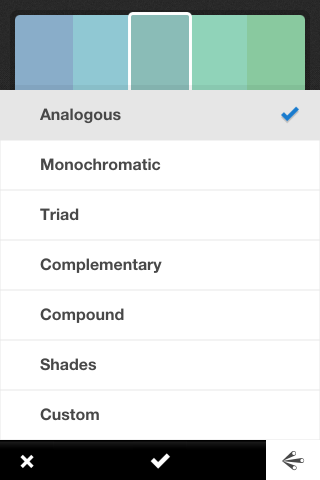
For å velge farger fra et bilde, trykk på kameraikonetsom du ser på startsiden til appen. Når kameraet åpnes, kan du klikke på et bilde, eller trykke på bildeikonet for å bruke et bilde fra kamerarullen, Google eller Flickr. Når du klikker eller laster inn et bilde, plukker appen intelligent ut forskjellige farger fra bildet. Prikkene som tilsvarer en farge, kan også flyttes rundt her.
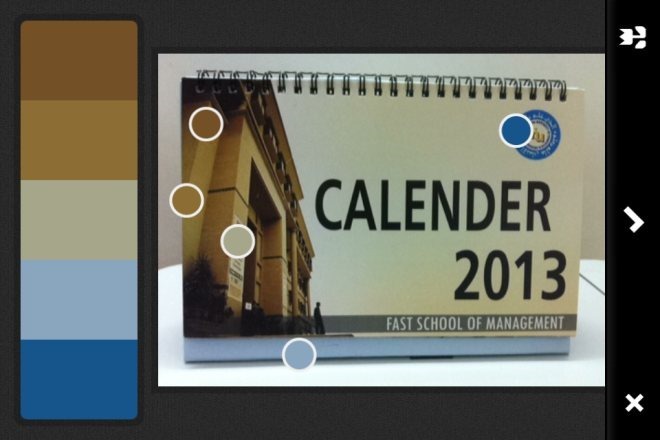
Alternativt kan du bruke glidebryteren pånederst på kameraskjermen og bytt til augmented reality-modus (representert av øyeikonet) og pek kameraet ditt mot hva som helst. Appen vil ikke bare oppdage fargene som den ser, men vil finne og vise flere forskjellige temaer fra samme innspill. Når du plukker et tema fra et bilde, kan du også angi ‘fargetone’ for temaet du ønsker, ved å trykke på blomsterknappen nederst til høyre og velge en fargetone fra menyen som åpnes. Fargede, lyse, dempede, dype, mørke og tilpassede farger inkluderer.
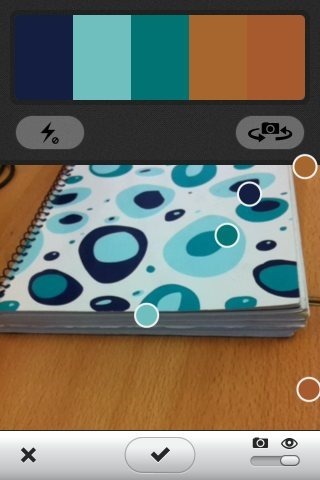
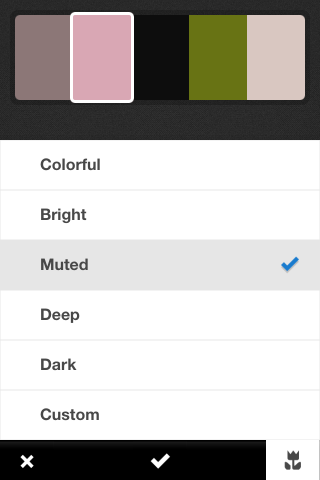
Trykk på merket når du er ferdig med å lage entema, og det vil vises på appens startskjerm. For å få RGB-verdier og HEX-koder for fargene i temaet, trykker du på innstillingsknappen som vises ved siden av et valgt tema. Temaer kan deles eller slettes. Hvis du har en Adobe-konto, kan du logge på den for å synkronisere temaene med kontoen din.
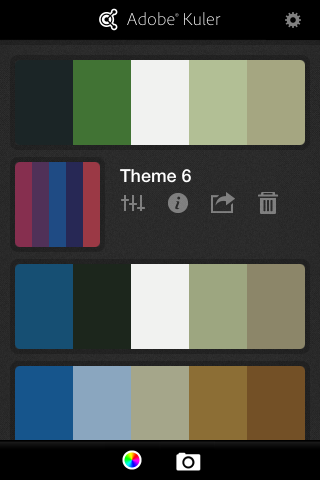
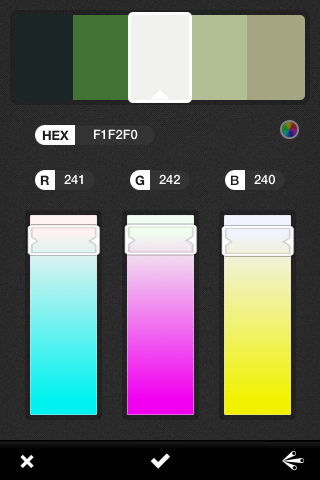
Kuler webgrensesnitt er ganske enkelt et fargehjulmed forskjellige fargeregler for å lage et tema. Hvis du logger deg på Adobe-kontoen din, vil du også kunne synkronisere de du oppretter på nettet med kontoen din. Temaer kan navngis av bekvemmelighets skyld.
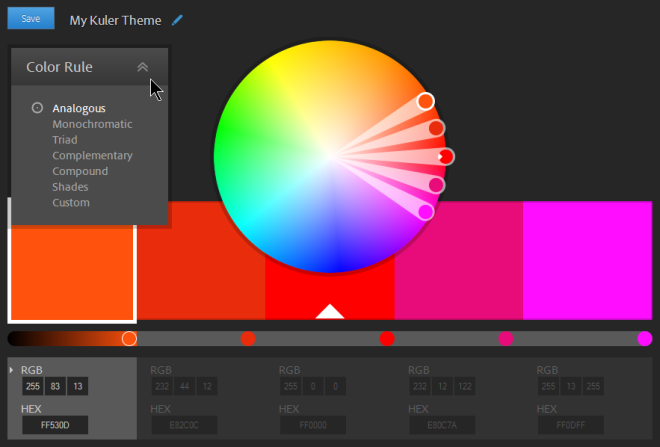
For øyeblikket er ikke Adobe Kuler tilgjengelig for Android, men du kan tilfredsstille med apper som LifeDropper og Color Catch Free i stedet.
Besøk Adobe Kuler
Last ned Adobe Kuler til iOS













kommentarer